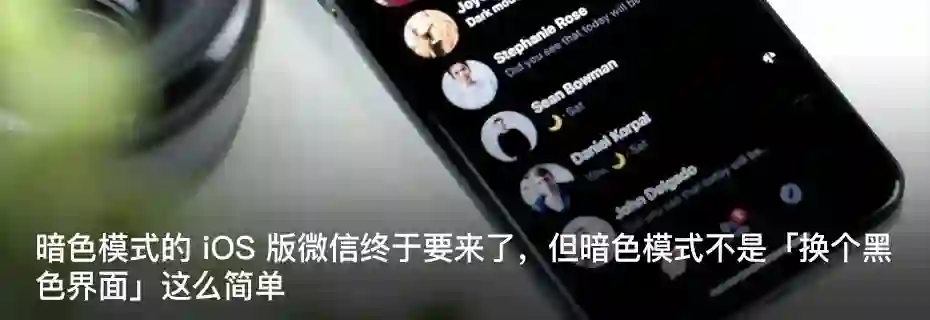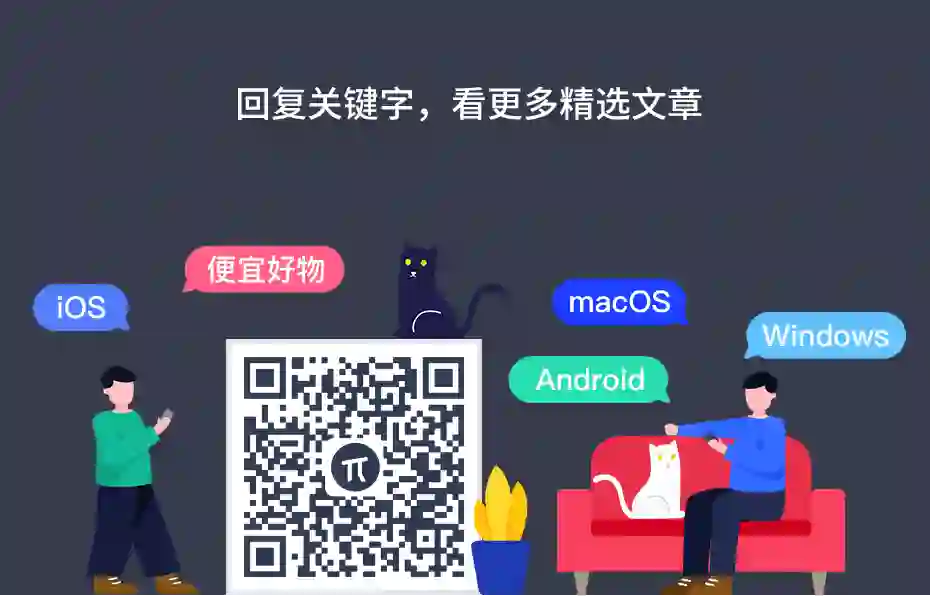尽管 OneNote 有着诸多问题,但两年用下来我认为它很棒
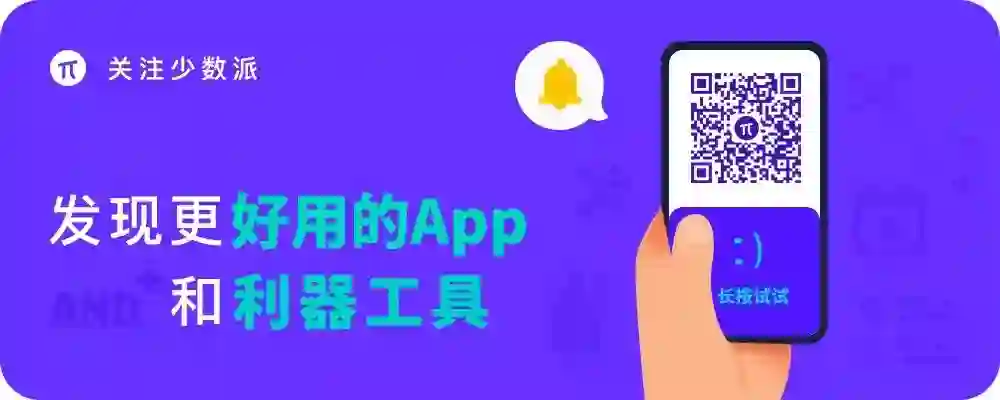
▍我是如何与 OneNote 相遇的
▍初识,揭开 OneNote 的神秘面纱
简单明了的层级结构:上手即用,学习成本几乎为零
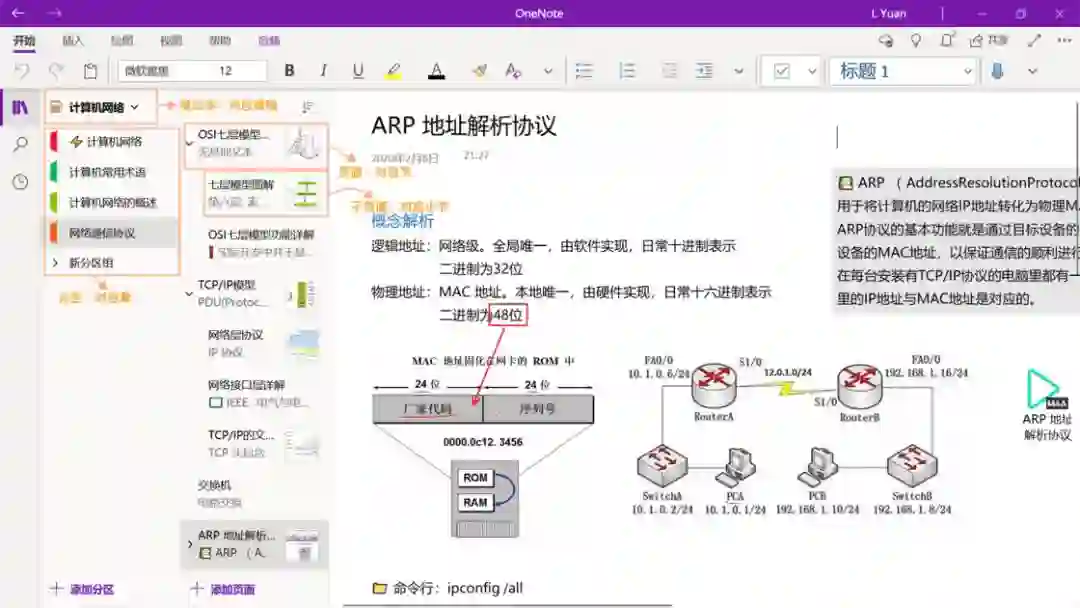
自由灵活的文本框,在杂乱无章与规规整整的边界游走
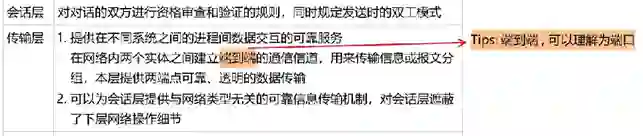
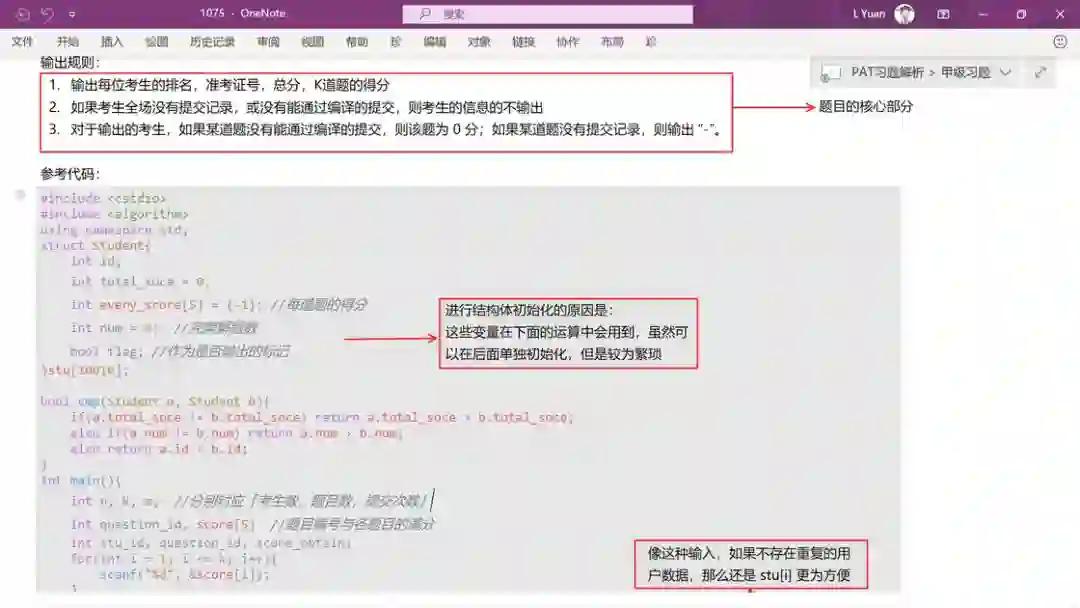
强大的富文本编辑功能,齐全但不繁杂
完善的标记管理:归类更方便,搜索更容易
-
⭐ 重要:重要的定义 -
❓疑问:引导性问题、上课时留有疑问的知识点 -
💡 提示:公式和定义的使用雷区 -
📚 拓展:知识点的深度拓展
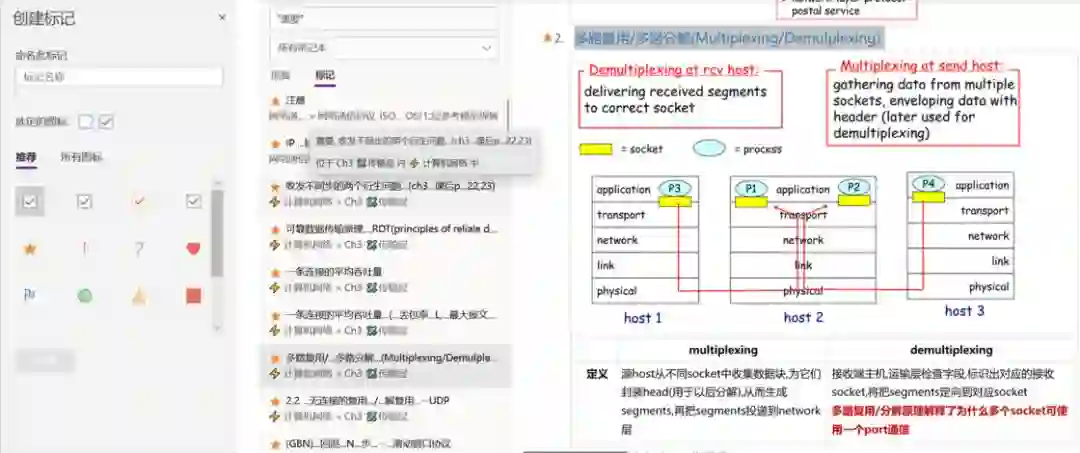
数学公式转化,理科课程不用愁
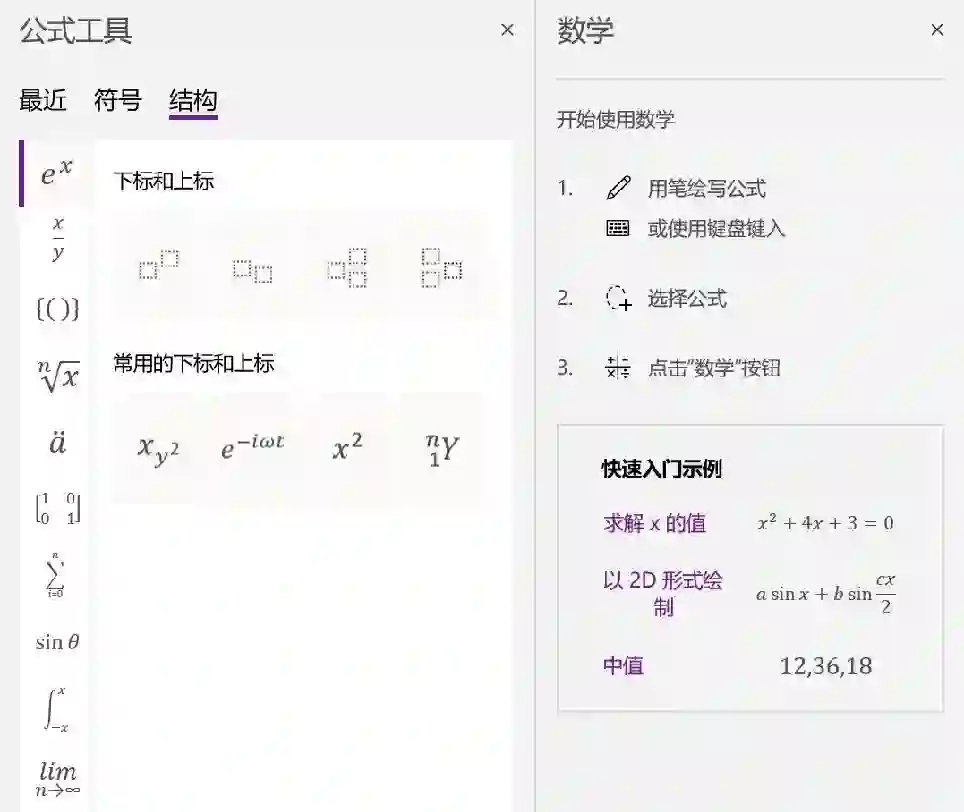
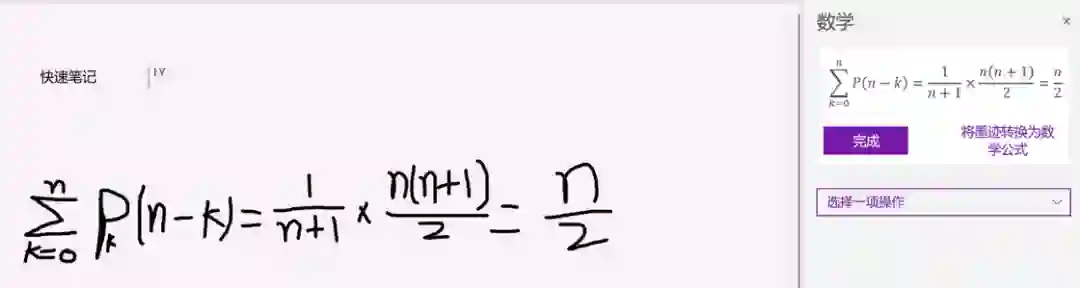
课堂好帮手:录音
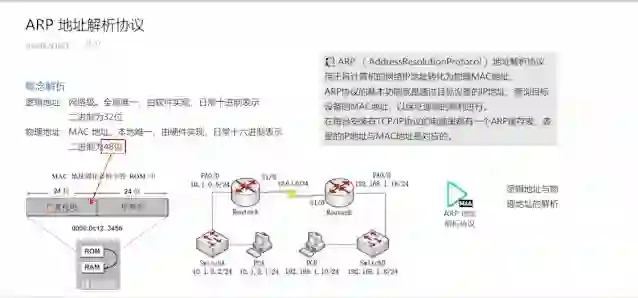
![]()
从录音跳转到文字

▍海纳百川的 OneNote
剪藏插件,不仅仅是剪辑网页
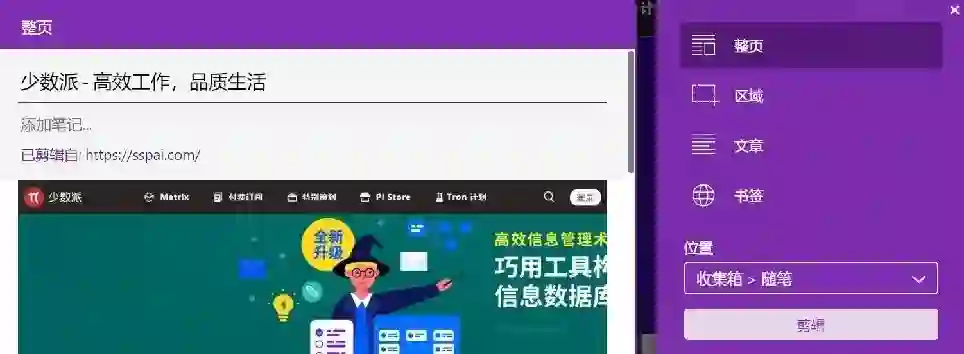

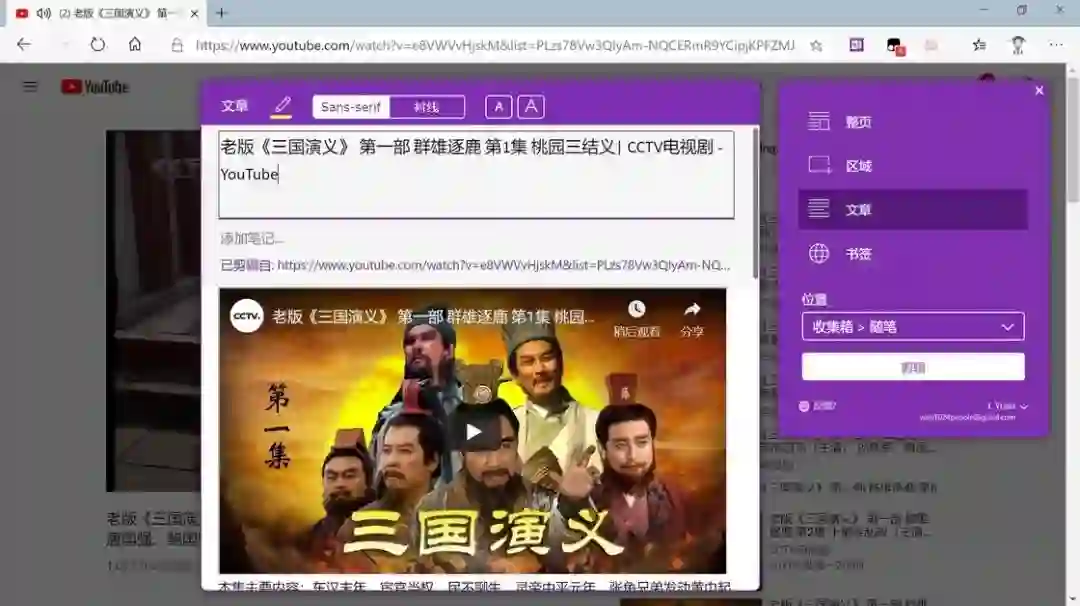
实用的插入文件功能

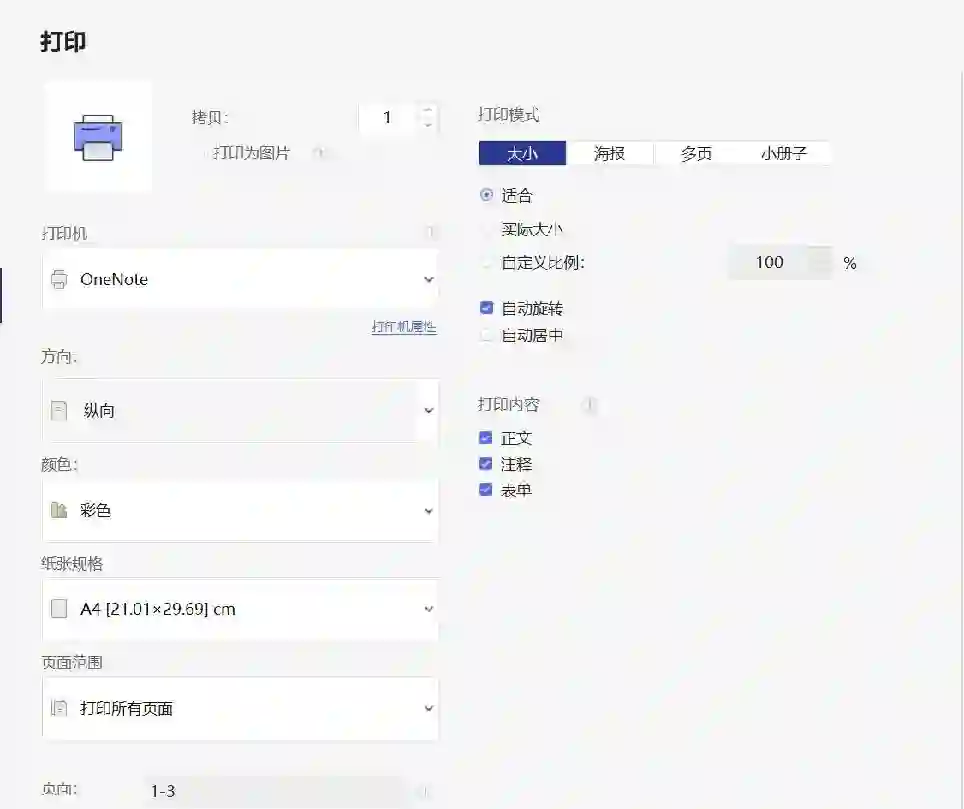
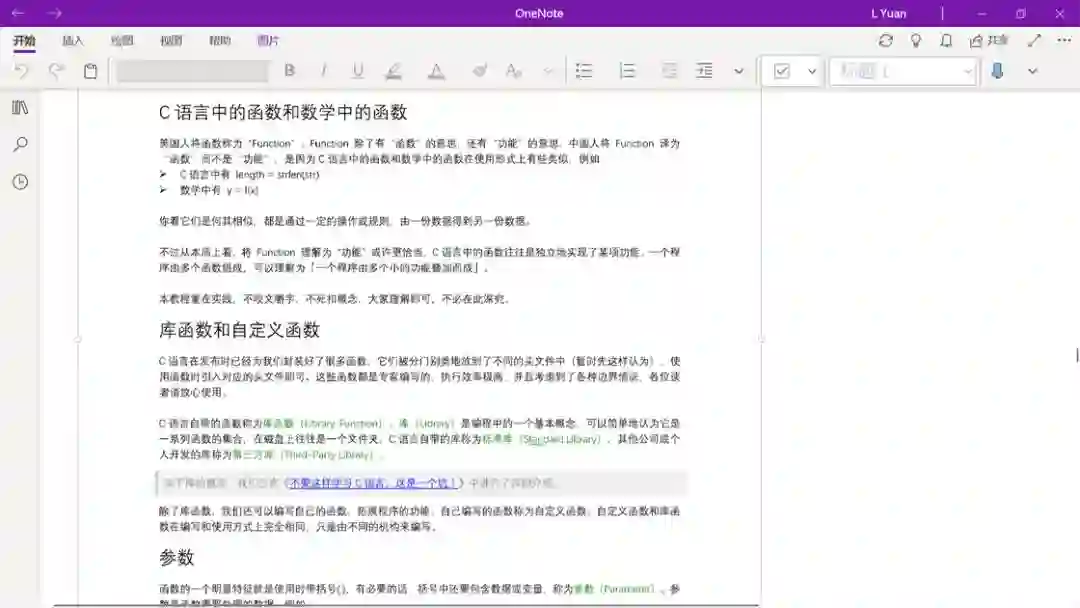
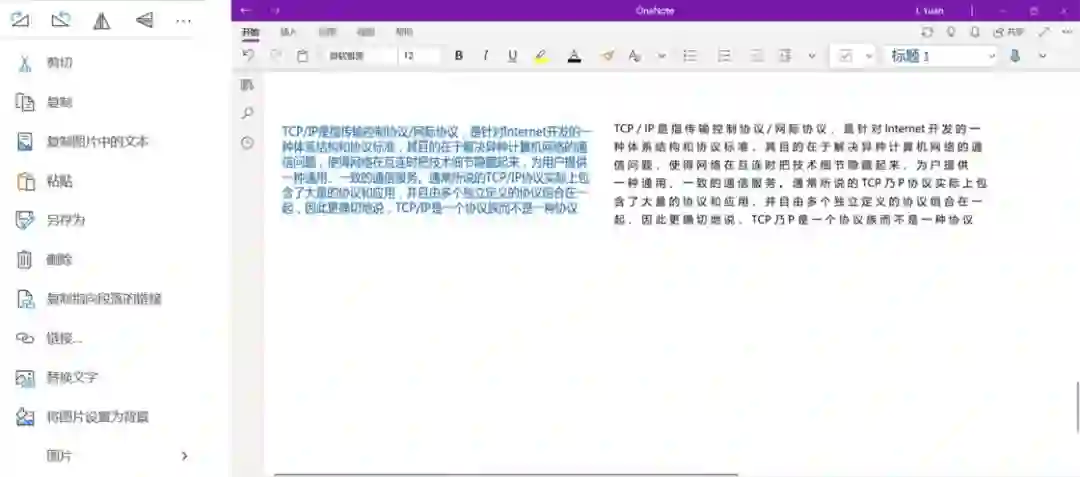
觉醒功能:便笺
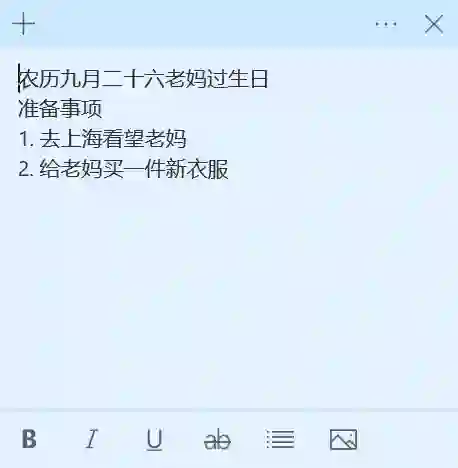
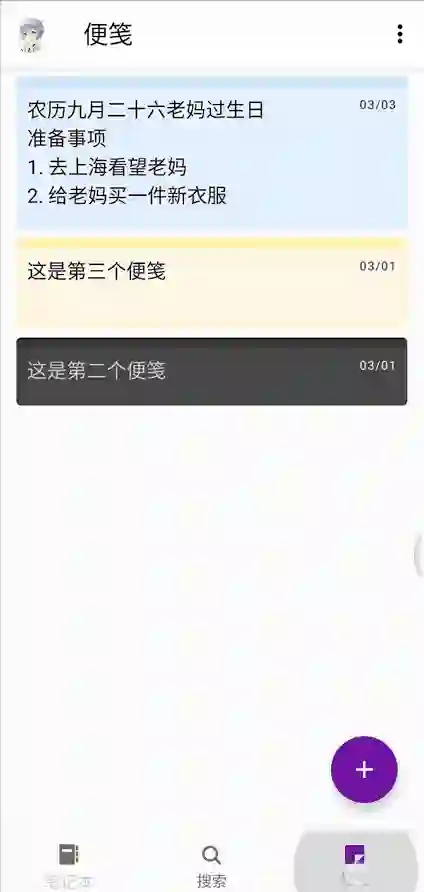
▍使用 OneNote 的诸多烦恼
单一的导入与导出方式
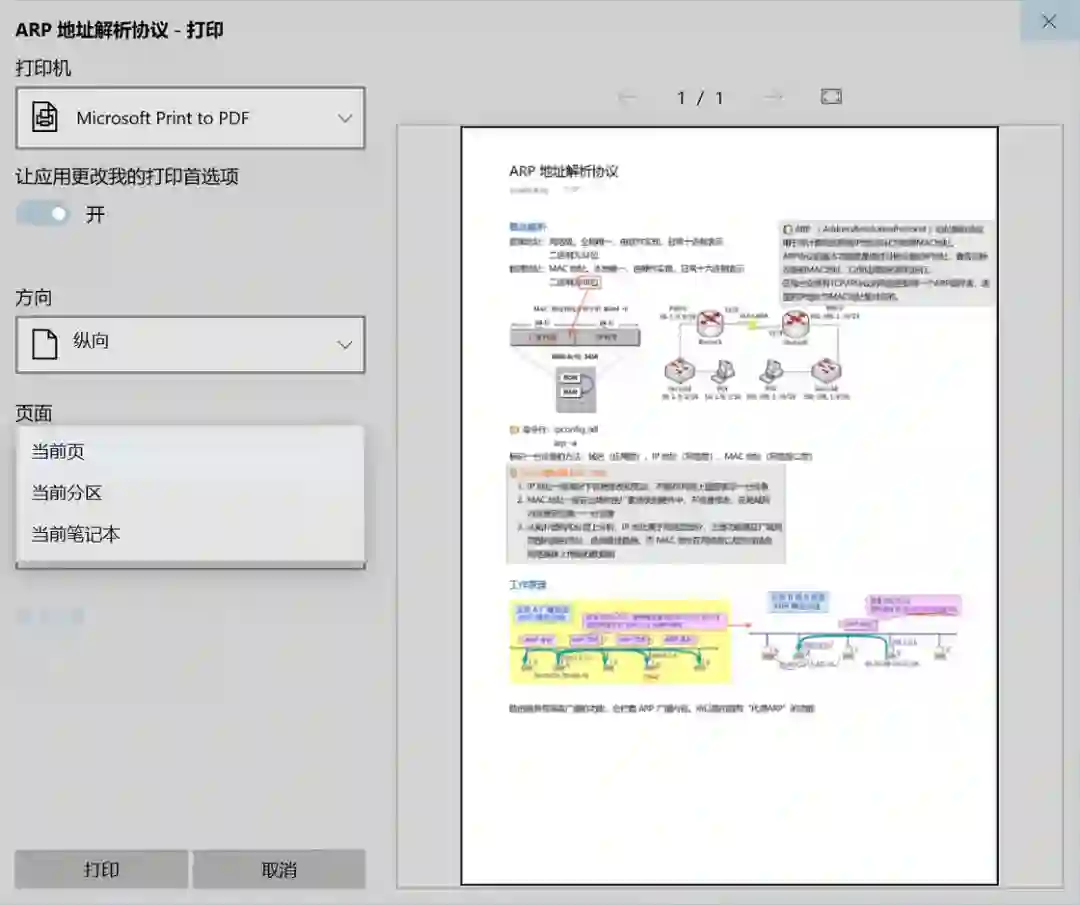
尴尬的笔记分享与字体问题
幽灵笔记本
玄学的同步功能
手写墨迹移位
▍结语
登录查看更多
相关内容
Arxiv
4+阅读 · 2018年10月11日